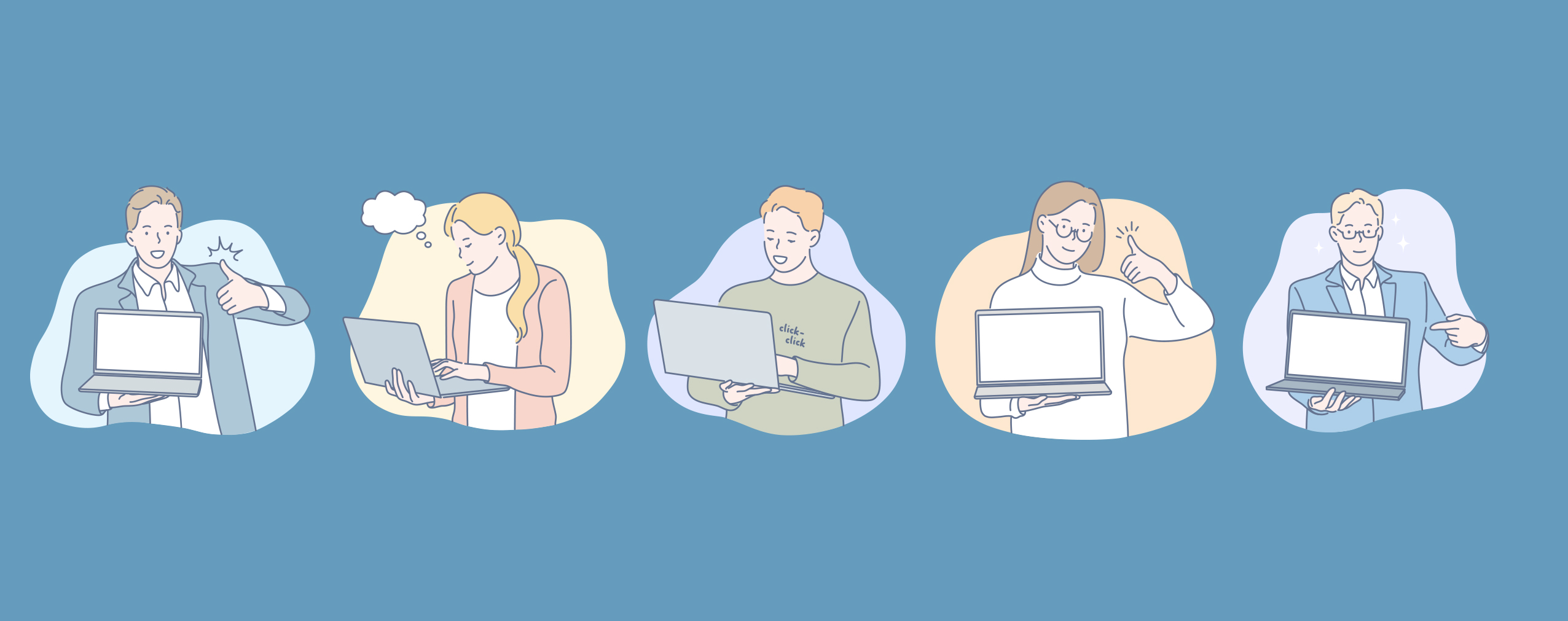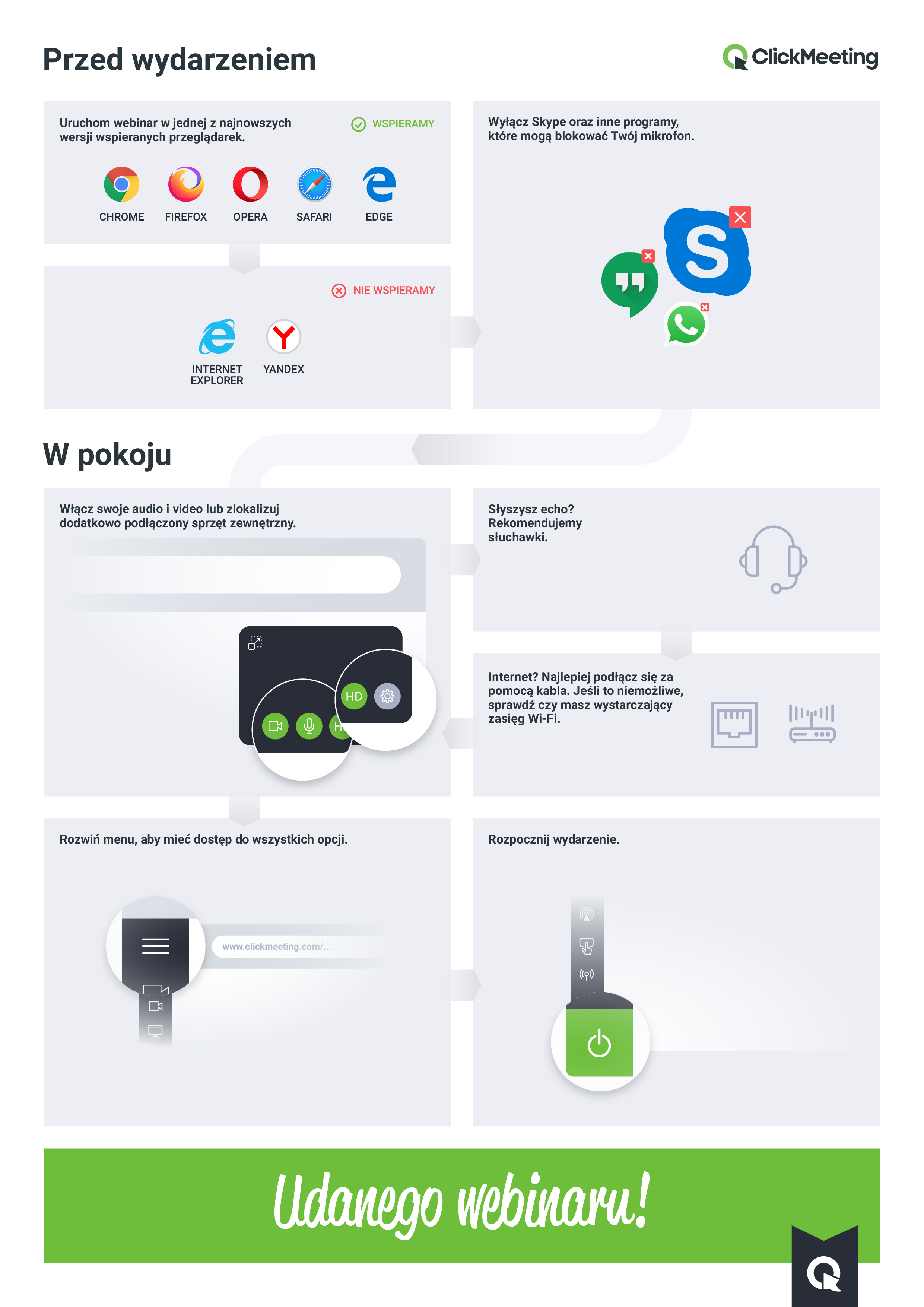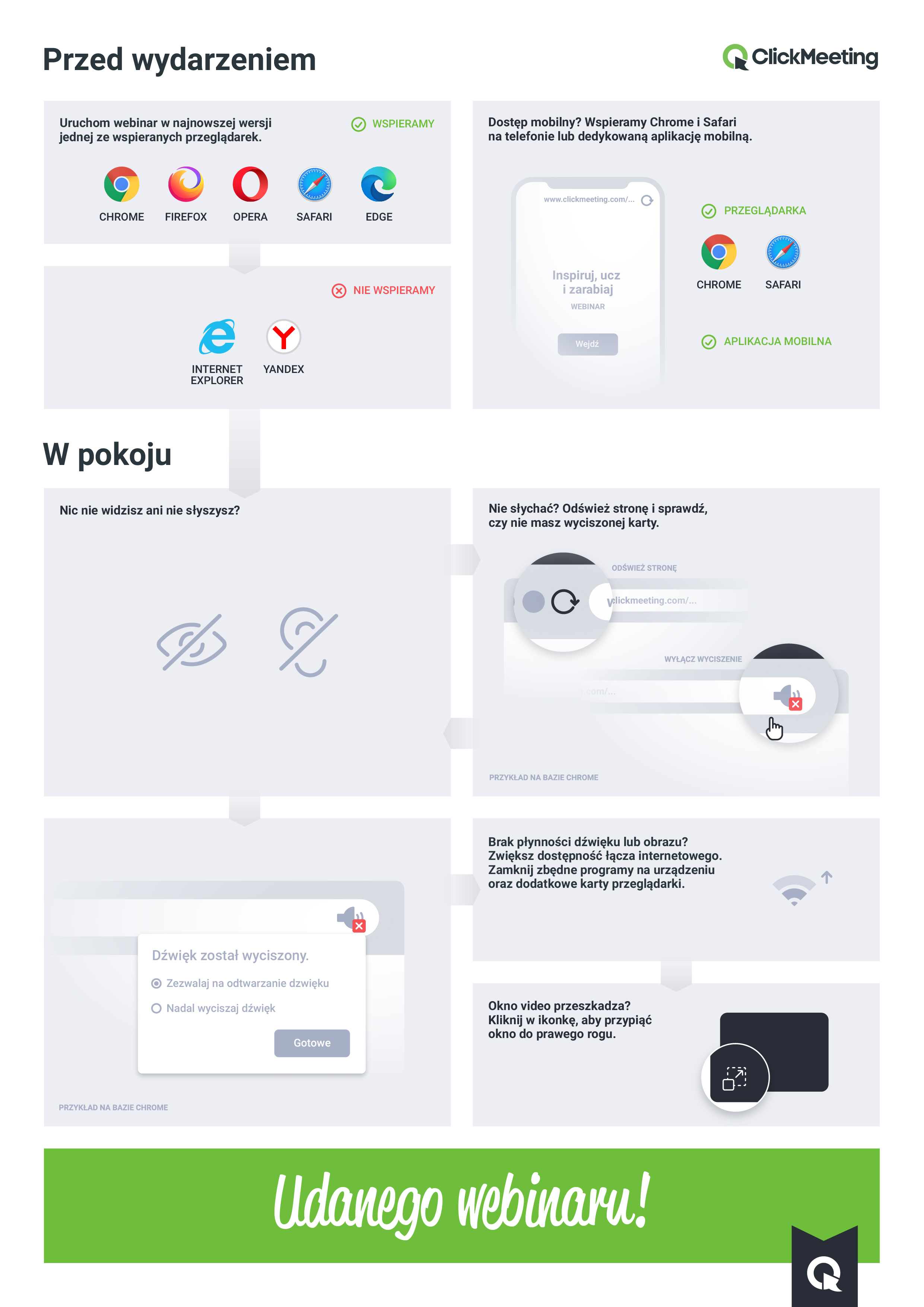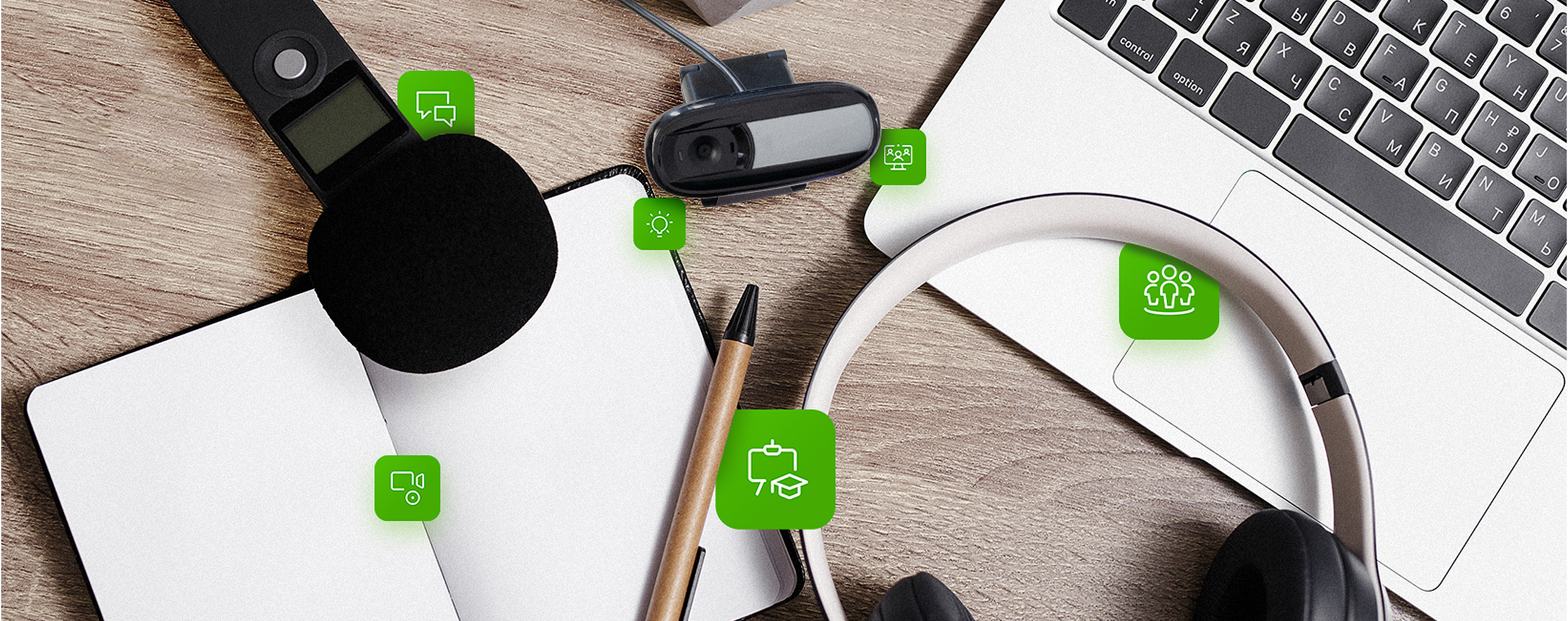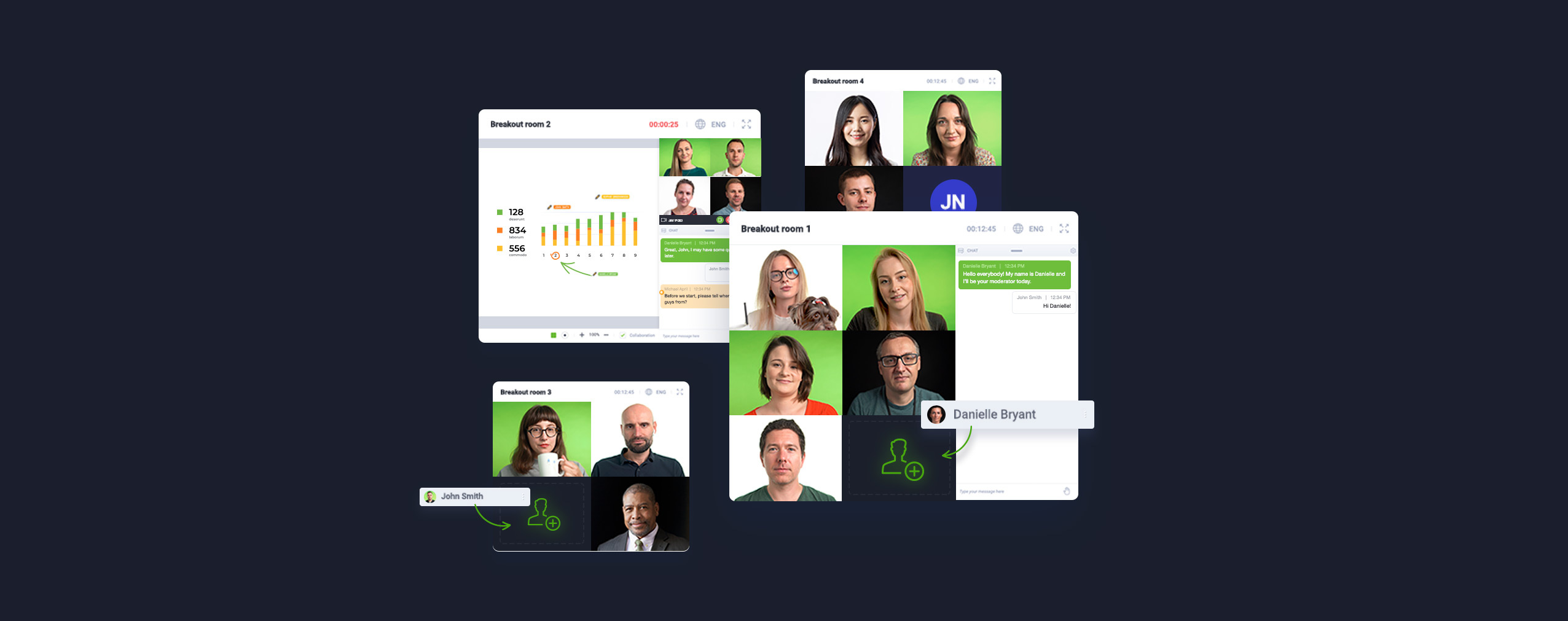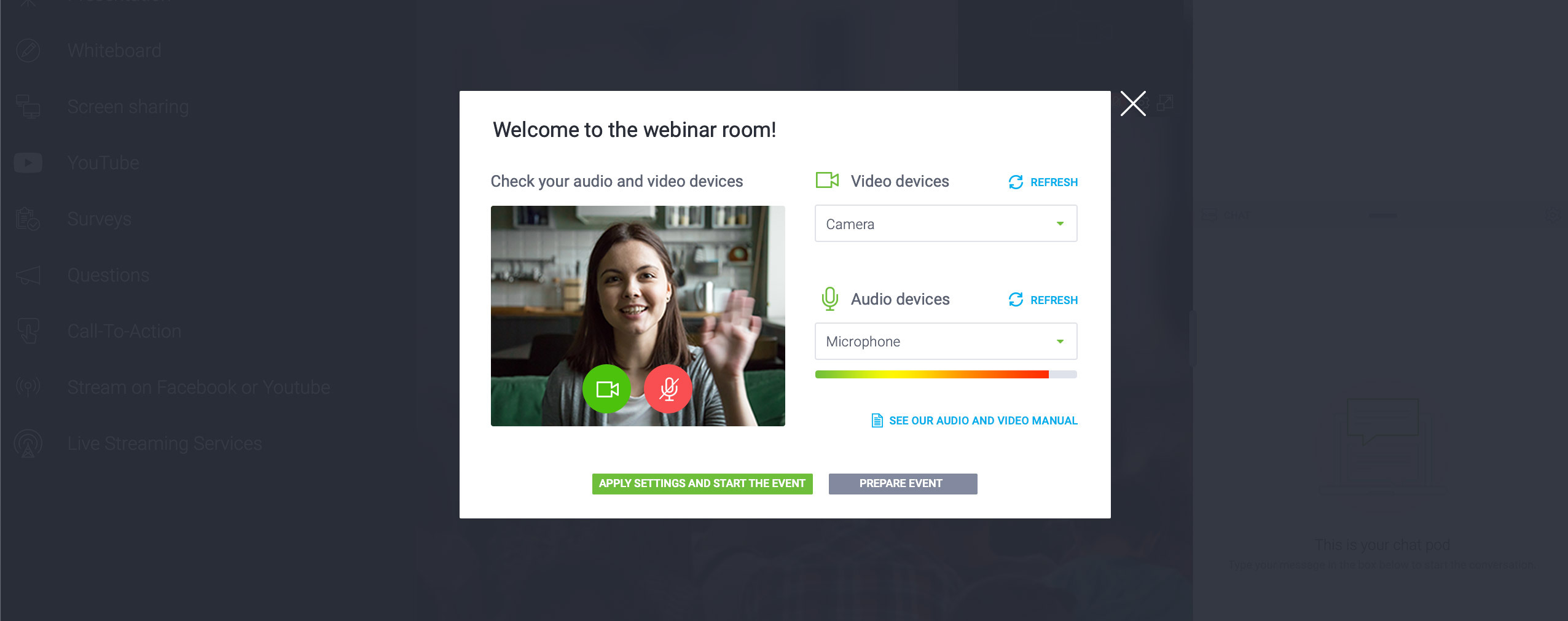Dla wielu firm, instytucji i szkół, pandemia COVID-19 oznacza, że muszą dostosować swoje działania i przenieść się na pracę w 100% zdalną – i to najszybciej jak to możliwe. Dla tych z Was, którzy stoją teraz przed tym wyzwaniem, przygotowaliśmy materiały, które pomogą zacząć pracować w pełni online w najbliższym czasie.
W ostatnich dniach widzimy ogromny wzrost ilości zakupionych kont na naszej platformie – i nie jesteśmy tym faktem zaskoczeni. Życie toczy się dalej i dla wielu z Was przejście na pracę zdalną jest jedyną możliwością, by nadal pracować, prowadzić zajęcia i uzyskiwać przychody.
Sądząc po ogromie zapytań, jakie otrzymuje nasz zespół obsługi klienta, dla wielu z Was nie jest to proste. Chcemy Wam ten proces jak najbardziej ułatwić – dlatego poniżej znajdziesz listę materiałów, dzięki którym będziesz mógł sprawnie rozpocząć korzystanie z platformy ClickMeeting. Bez względu na to, czy chcesz uczyć przez internet, współpracować zdalnie z zespołem, czy sprzedawać produkty i usługi online.
Table of Contents
Jak zacząć
To może wydawać się najtrudniejsze – ale uwierz mi, wcale nie jest. Oto kilka podstaw, z którymi łatwo będzie Ci zacząć:
- Pierwsze kroki – pobierz nasz poradnik, aby dowiedzieć się, jak skonfigurować pokój webinarowy i jak przeprowadzić w nim prezentację.
- Przewodnik wideo (z polskimi napisami) – jeśli wolisz oglądać zamiast czytać, z tego dwuminutowego filmu dowiesz się, jak zaplanować pierwsze wydarzenie online.
Jeśli interesują Cię konkretne funkcjonalności – na przykład zapraszanie uczestników, wysyłanie przypomnień, nagrywanie spotkania lub zabezpieczanie go kodem – zerknij na nasze wideotutoriale. Powinieneś znaleźć tam odpowiedzi na swoje pytania.
Webinar czy spotkanie online?
W zależności od potrzeb i celów, możesz wybrać jeden z trzech sposobów na wirtualne połączenie się z odbiorcami:
- Tryb prezentacji – uczestnicy słyszą Cię, ale nie mogą zadawać Ci pytań
- Tryb prywatny pozwala mówić jedynie prezenterom, którzy mogą rozmawiać ze sobą, nie będąc słyszanymi przez uczestników
- Dyskusja – do 25 uczestników może ze sobą rozmawiać. W tym trybie możesz odbywać prawdziwe spotkania online, podczas których ludzie mogą ze sobą współpracować, zadawać pytania i wymieniać się pomysłami.
Obejrzyj ten film, aby dowiedzieć się, jak ustawić tryb webinarowy, który Cię interesuje.
Kiedy tworzysz nowe wydarzenie, domyślnie będzie to webinar. Możesz zamienić je na interaktywne spotkanie online nawet dla 25 uczestników w dwojaki sposób:
- Wejdź do pokoju webinarowego i zmień tryb audio na Dyskusję. Aby powrócić to formatu prezentacji, przełącz się z trybu Dyskusji na tryb Prezentacji.
- Lub: wybierz format spotkania online podczas planowania wydarzenia. Przejdź do Ustawień i przewiń na dół strony. W sekcji “Pokój” wybierz “Spotkanie”. I gotowe.
Jeśli prowadzisz spotkanie dla niewielkiej grupy osób i potrzebujesz więcej niż 4 strumienie wideo, możesz dokupić do trzech dodatkowych.
Jak prezentować materiały podczas spotkań online i webinarów
Jeśli przeprowadzasz spotkanie lub lekcję online w roli prezentera, przeczytaj najpierw nasze instrukcje. Każdy, kto w Twoim zespole lub szkole będzie prezentował dokumenty podczas spotkań lub zajęć online, powinien je dobrze znać (lub przynajmniej wydrukować i trzymać na biurku).
Przeczytaj również te szczegółowe wskazówki, aby przygotować się na wszystkie ewnetualności, jakie mogą się pojawić podczas webinaru.
Jeśli chcesz dowiedzieć się, jak zadbać o profesjonalne światło i dźwięk podczas webinaru, kursu online czy spotkania, w tym ebooku znajdziesz wskazówki na temat tego jak:
- najlepiej ustawić kamerę,
- uzyskać korzystne oświetlenie,
- pozbyć się niepotrzebnych hałasów w tle,
- przetestować obraz i dźwięk przed webinarem (z przydatną listą, którą możesz zachować na później i wykorzystywać przed każdym spotkaniem).
Pamietaj o tym, by każdy w Twojej organizacji obejrzał też wideotutoriale wspomniane powyżej.
Nie ważne, czy zamierzasz wykorzystywać webinary do nauki czy sprzedaży online, ten przewodnik przeprowadzi Cię przez caly proces, pokazując m.in. jak:
- przeprowadzić szkolenia wprowadzające dla pracowników lub nowych klientów
- przeprowadzać demo produktowe dla klientów (również automatycznie)
- pozyskiwać leady za pomocą webinarów
Przygotowaliśmy też specjalny przewodnik poświęcony nauce online, z którego dowiesz się, jak przeprowadzać lekcje na platformie ClickMeeting.
Jak dołączyć do spotkania – wskazówki dla uczestników
Posiadamy również przydatne materiały dla uczestników Twoich spotkań czy zajęć. Jeśli prowadzisz webinary, lekcje online czy zdalne spotkania biznesowe, pokaż wszystkim uczestnikom, jak łatwo do nich dołączyć.
Wyślij im tę instrukcję:
Oraz linka do tej instrukcji wideo, która w niewiele ponad minutę wyjaśnia, jak dołączyć do spotkania.
Jeśli potrzebujesz pomocy
Zawsze możesz skontaktować się z naszym zespołem obsługi klienta:
- Kliknij w ikonę czatu w prawym dolnym rogu panelu konta
- Wyślij email na adres support@clickmeeting.com
- Lub skorzystaj z formularza kontaktowego
Jeśli masz problem z dostępem do serwisu, zanim skontaktujesz się z naszym zespołem, możesz sprawdzić status usługi na tej stronie. Jeśli po naszej stronie występują jakieś problemy techniczne, znajdziesz tam odpowiednie informacje. Możesz też zasubskrybować stronę, by otrzymywać informacje o zmianie statusu usługi, klikając w przycisk u dołu po prawej stronie.
Mamy nadzieję, że te materiały pomogą Wam szybko rozpocząć w pełni zdalną pracę i naukę.
Trzymamy kciuki!
PS Jeśli masz własne wskazówki, które mogą pomóc innym w obecnej sytuacji, podziel się nimi w komentarzach.